Möchten Sie Affiliate-Links auf Ihrer WordPress-Website tarnen?
Das Cloaking Ihrer Affiliate-Links in WordPress sorgt für saubere und leicht lesbare Links, was die Wahrscheinlichkeit von Klicks und Konversionen erhöhen kann. Außerdem kann es das Vertrauen der Nutzer erhöhen.
In diesem Artikel zeigen wir Ihnen, wie Sie Affiliate-Links in WordPress einfach tarnen können.
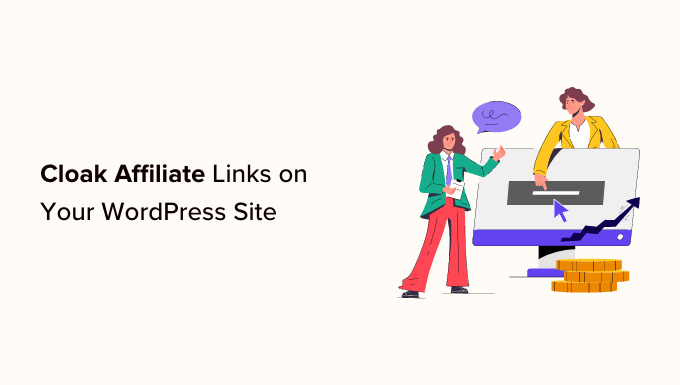
Was ist Affiliate Link Cloaking, und warum brauchen Sie es?
Link Cloaking ist eine Technik, die verwendet wird, um lange Affiliate-Links in kürzere und gebrandete Links auf Ihrer WordPress-Website zu verwandeln.
Oft sind Affiliate-Links lang, schwer zu merken und zeigen Ihren Affiliate-Benutzernamen oder Ihre ID wie diese:
http://www.affiliatesite.com/products/?product_id=123&affiliate=123
Mit Link Cloaking können Sie Ihre hässlichen Affiliate-Links in Marken-URLs wie diese verkürzen:
http://www.yoursite.com/refer/productname
Dadurch wirken Ihre Links auf Ihr Publikum vertrauenswürdiger und professioneller, was zu mehr Klicks führt.
Wenn Sie Affiliate-Links verwenden, um mit Ihrem WordPress-Blog Geld zu verdienen, sollten Sie die Links tarnen, um Ihre Klickrate und Konversionen zu erhöhen.
Viele Link-Cloaking-Plugins helfen Ihnen auch, die Leistung Ihrer Affiliate-Marketing-Strategien zu messen und sie für bessere Ergebnisse zu optimieren.
Das Cloaking von Affiliate-Links fügt auch eine zusätzliche Sicherheitsebene hinzu, indem es die tatsächliche Partner-URL maskiert. Dies kann Ihre Partnerkonten und Einnahmen vor Betrug oder Diebstahl schützen.
Auf diese Weise kann auch verhindert werden, dass Ihre Links von Social-Media-Websites oder Suchmaschinen blockiert werden, was die Sichtbarkeit Ihrer Partnerinhalte in Suchmaschinen erhöht.
Sehen wir uns nun an, wie Sie Schritt für Schritt Affiliate-Links auf Ihrer WordPress-Website tarnen können.
Wie man Affiliate-Links in WordPress tarnt
Es gibt viele Plugins zum Täuschen von Links und Verkürzen von URLs, die Sie in WordPress verwenden können, darunter Pretty Links und Thirsty Affiliates. Beide Plugins sind großartig, aber wir werden Pretty Links für dieses Tutorial verwenden, da es etwas benutzerfreundlicher ist.
Mit Pretty Links können Sie Affiliate-Links in WordPress ganz einfach tarnen. Es ist eines der besten Affiliate-Marketing-Tools für WordPress, mit dem Sie Affiliate-Links hinzufügen, verwalten und tarnen können.
Installieren und Aktivieren von Pretty Links
Zunächst müssen Sie das Pretty Links Plugin installieren und aktivieren. Detaillierte Anweisungen finden Sie in unserem Leitfaden für Anfänger zur Installation eines WordPress-Plugins.
Hinweis: Pretty Links hat auch eine kostenlose Version, mit der Links getarnt werden können. In diesem Tutorial werden wir jedoch die Pro-Version verwenden, um mehr Funktionen freizuschalten.
Erstellen Sie Ihren getarnten Link
Rufen Sie nach der Aktivierung die Seite Pretty Links “ Add New in der WordPress-Admin-Seitenleiste auf.
Sobald Sie dort sind, können Sie damit beginnen, einen Namen für Ihren Link in die Option „Titel hinzufügen“ einzugeben.
Danach müssen Sie einen Linktyp aus dem Dropdown-Menü „Umleitung“ auswählen, um kurze und gebrandete Links für Ihr Partnerprogramm zu erstellen.
Wenn Sie „getarnt“ wählen, wird die Ziel-URL im Browser Ihres Nutzers ausgeblendet, und er sieht nur Ihren getarnten Link. Einige Partnerprogramme lassen dies nicht zu, daher müssen Sie sich vorher informieren.
Eine weitere Option ist „307 Temporär“. Damit wird die ursprüngliche URL durch Ihren neuen Affiliate-Link ersetzt und Suchmaschinen mitgeteilt, dass sich dieser Link in Zukunft ändern kann.
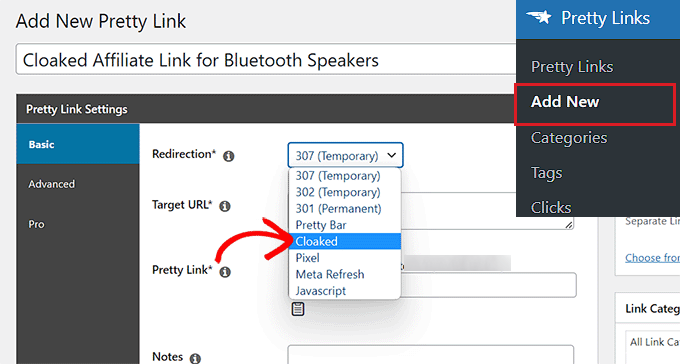
Kopieren Sie dann einfach Ihren Partnerlink und fügen Sie ihn in das Feld „Ziel-URL“ ein.
Danach geben Sie den Slug, den Sie für Ihre getarnte URL verwenden möchten, in das Feld „Pretty Link“ ein.
Wenn Ihr getarnter Link zum Beispiel so aussehen soll wie das folgende Beispiel, dann müssen Sie den Text „/refer/bluetooth-speakers“ in das Feld „Pretty Link“ eingeben. Sie erhalten dann einen Link wie diesen:
www.example.com/refer/bluetooth-speakers
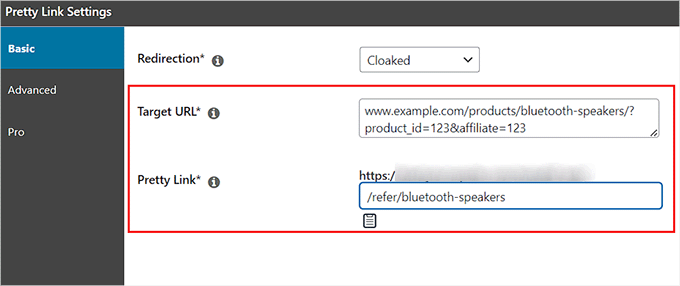
Wählen Sie Attribute für Ihren Cloaked Link
Wechseln Sie danach einfach auf die Registerkarte „Erweitert“ in der linken Seitenleiste.
Von hier aus können Sie verschiedene Attribute zu Ihrem Partnerlink hinzufügen, indem Sie das Kästchen neben diesen Optionen markieren.
Wenn Sie beispielsweise dem externen Link ein Nofollow-Attribut hinzufügen möchten, aktivieren Sie einfach das Kästchen neben „No Follow“. Dies bedeutet, dass Suchmaschinen keine Link-Autorität an die Website weitergeben, auf die Sie verlinken.
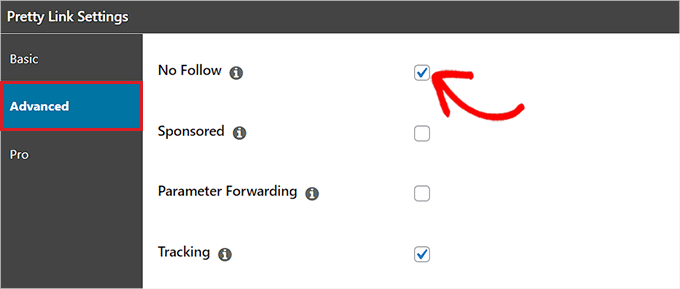
Sie können auch das Kästchen „Gesponsert“ ankreuzen, um Suchmaschinen mitzuteilen, dass es sich bei Ihrem Link um eine bezahlte Werbung handelt.
Außerdem kann das Aktivieren des Kästchens „Parameterweiterleitung“ praktisch sein, wenn Sie einen Gutscheincode oder eine Kunden-ID an Ihren getarnten Link weitergeben möchten.
Es ist auch eine gute Idee, das Kästchen neben „Tracking“ zu aktivieren, damit Sie die Leistung Ihrer Partnerlinks in den Pretty Links-Berichten sehen können.
Konfigurieren Sie die Pro-Einstellungen für Ihren getarnten Link
Wechseln Sie anschließend in der linken Seitenleiste zur Registerkarte „Pro“. Jetzt können Sie ein Ablaufdatum für den Affiliate-Link festlegen, indem Sie die Option „Ablaufen“ aktivieren.
Dadurch wird ein Tab auf Ihrer Ansicht eingeblendet, in dem Sie das Ablaufdatum des Links nach einem bestimmten Datum oder einer bestimmten Anzahl von Klicks festlegen können.
Wenn Sie zum Beispiel die Option „Klicks“ aus dem Dropdown-Menü „Ablauf nach“ wählen und 5 in das Feld „Klicks“ eingeben, läuft Ihr Partnerlink sofort ab, sobald 5 Besucher auf den Link geklickt haben.
Sie können auch eine URL für die abgelaufene Weiterleitung in das Feld „URL“ eingeben. Wenn Benutzer auf den abgelaufenen Affiliate Link klicken, werden sie zu dieser URL weitergeleitet.
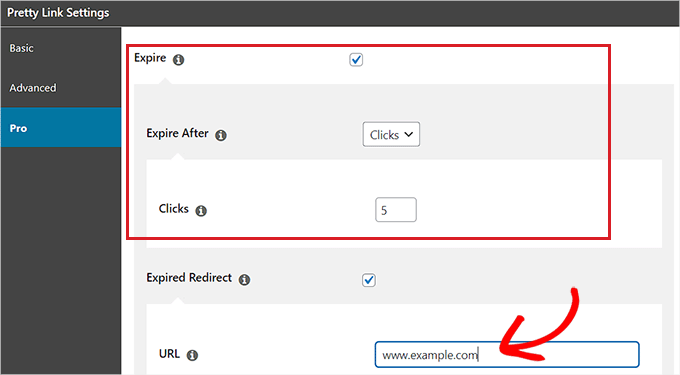
Danach können Sie die Schlüsselwörter, die durch Ihren Partnerlink ersetzt werden sollen, in das Feld „Schlüsselwörter“ eingeben.
Das bedeutet, dass das Plugin jedes Mal, wenn das von Ihnen gewählte Keyword in Ihrem WordPress-Beitrag oder auf Ihrer Seite vorkommt, automatisch seinen Affiliate-Link zu diesem Keyword hinzufügt.
Sie können auch einfach eine andere URL durch Ihren Partnerlink ersetzen, indem Sie sie in das Feld „URL-Ersetzungen“ eingeben.
Wenn Pretty Links nun diese URL auf Ihrer Website findet, wird sie durch den getarnten Link ersetzt.
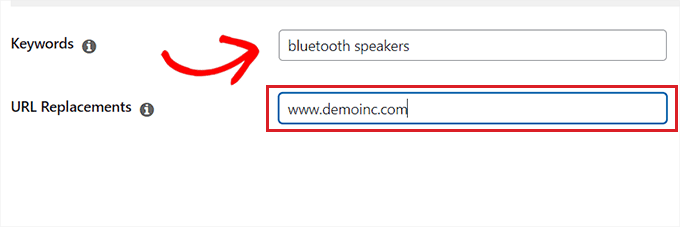
Wenn Sie fertig sind, klicken Sie einfach auf die Schaltfläche „Aktualisieren“ im Bereich „Veröffentlichen“, um Ihre Änderungen zu speichern.
Klicken Sie anschließend im gleichen Abschnitt auf die Schaltfläche „Veröffentlichen“, um Ihren getarnten Partnerlink zu veröffentlichen.
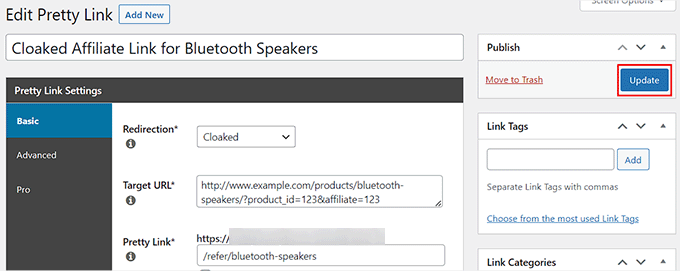
Fügen Sie Ihren getarnten Link zu einem WordPress-Beitrag oder einer Seite hinzu
Nun können Sie einen WordPress-Beitrag oder eine Seite besuchen, zu der Sie den getarnten Affiliate-Link hinzufügen möchten.
Wählen Sie dort den Text aus, dem Sie den Link hinzufügen möchten, und klicken Sie dann auf das Symbol „Pretty Links“ in der Symbolleiste oben im Block.
Daraufhin öffnet sich auf Ihrem Bildschirm eine Link-Eingabeaufforderung, in der Sie anhand des Titels oder des Links selbst nach dem getarnten Partnerlink suchen können.
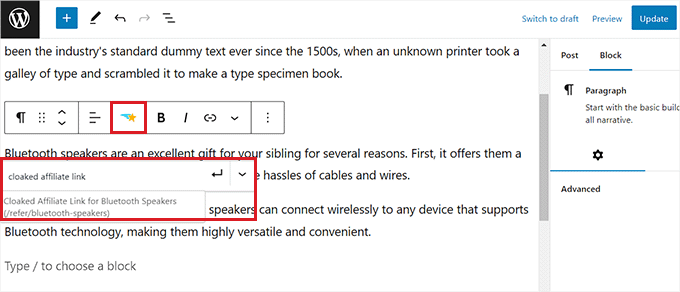
Nachdem Sie den Link hinzugefügt haben, klicken Sie einfach auf die Schaltfläche „Veröffentlichen“ oder „Aktualisieren“ oben, um Ihre Einstellungen zu speichern.
Jetzt können Sie Ihre Website besuchen und auf den Partnerlink klicken. Sie sehen nun die getarnte URL, die Sie auf die Produktseite des Partners weiterleitet.

Bonus: Fügen Sie Affiliate-Disclosure für jeden Blog-Post hinzu
Wenn Ihre Haupteinnahmequelle Affiliate-Links für verschiedene Produkte/Dienstleistungen in Ihrem WordPress-Blog sind, ist es eine gute Idee, für jeden Blog-Beitrag einen Affiliate-Hinweis einzufügen.
Dies ist ein Hinweis auf Ihrer Website, der die Benutzer darüber informiert, dass es sich bei diesen Links um bezahlte Werbung handelt. Das fördert die Transparenz, schafft Vertrauen bei Ihrem Publikum und kann auch die Suchmaschinenoptimierung verbessern.
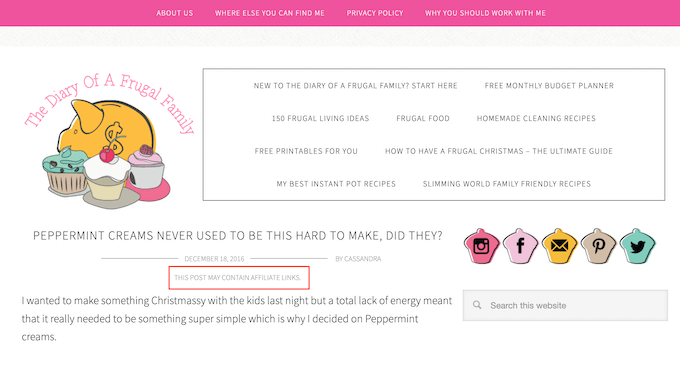
Außerdem hilft Ihnen die Angabe von Partnerinformationen bei der Einhaltung von Gesetzen und Vorschriften, denn in vielen Ländern, darunter auch in den USA, gibt es Gesetze, die die Nichtangabe von bezahlten Werbeeinnahmen verbieten.
Sie können auf Ihrer WordPress-Website ganz einfach eine Affiliate-Offenlegung hinzufügen, indem Sie den folgenden Code in die Datei functions.php Ihres Themes einfügen.
function disclosure() {
return "<p class='disclosure'>This site may contain links to affiliate websites, and we receive an affiliate commission for any purchases made by you on the affiliate website using such links.</p>";
}
add_shortcode( 'disclosure', 'disclosure' );
Bedenken Sie jedoch, dass der kleinste Fehler bei der Eingabe des Codes Ihre Website zerstören und unzugänglich machen kann.
Deshalb empfehlen wir, immer WPCode zu verwenden. Es ist das beste WordPress Code Snippets Plugin auf dem Markt, das es sicher und einfach macht, benutzerdefinierten Code zu Ihrer Website hinzuzufügen.

Nach der Aktivierung des Plugins können Sie vom WordPress-Dashboard aus einfach die Seite Code Snippets “ + Snippet hinzufügen aufrufen. Hier klicken Sie auf den Button „Snippet verwenden“ unter der Option „Individuellen Code hinzufügen“.
Wählen Sie dann im Dropdown-Menü „PHP Snippet“ als Code-Typ aus und fügen Sie den Code in das Feld „Code-Vorschau“ ein.
Klicken Sie dann oben auf die Schaltfläche „Snippet speichern“ und schalten Sie den Schalter von „Inaktiv“ auf „Aktiv“ um.

Fügen Sie dann den Shortcode [disclosure] oben in den Blogbeiträgen ein, um einen Affiliate-Hinweis anzuzeigen.
Ausführlichere Anweisungen finden Sie in unserer Anleitung zum automatischen Hinzufügen von Partnerinformationen für jeden Blogbeitrag.
Wir hoffen, dass dieser Artikel Ihnen geholfen hat, zu lernen, wie Sie Affiliate-Links in WordPress einfach tarnen können. Vielleicht interessiert Sie auch unsere Anleitung für Einsteiger, wie man eine Box für Affiliate-Produkte in WordPress erstellt, und unsere Expertenauswahl der besten Themes für Affiliate-Marketing in WordPress.
Wenn Ihnen dieser Artikel gefallen hat, dann abonnieren Sie bitte unseren YouTube-Kanal für WordPress-Videotutorials. Sie können uns auch auf Twitter und Facebook finden.




Syed Balkhi says
Hey WPBeginner readers,
Did you know you can win exciting prizes by commenting on WPBeginner?
Every month, our top blog commenters will win HUGE rewards, including premium WordPress plugin licenses and cash prizes.
You can get more details about the contest from here.
Start sharing your thoughts below to stand a chance to win!
Ralph says
On my current blog I cloak affiliate links by 301 redirecting in hosting but I have 10 or less links so it is easy. I plan to open new blog that will be affiliate oriented and this method will waste me a lot of time. Your option looks way better, faster and easier. Thanks again for great and easy to understand guide for new bloggers.
WPBeginner Support says
You’re welcome, glad our guide was helpful
Admin
Esi says
Please i am really looking for a way to cloak my links. I will prefer just a keyword to display that can redirect my visitors to the affiliate page. Please which free version can help me with this?
WPBeginner Support says
It would need to be attached to a url, just a keyword would require editing the hosts file on a computer.
Admin
Janus Rokkjær says
Looks like a lot of work for most of these plugins although the csv import is quite handy.
Fares says
nice article but i believe the best practice is to do it without pluging because it will affect speed. any tips on how to do it manualy?
Jeanine says
Great article with helpful tips. I have now set up the cloaking, but I was wondering about the following. Since all the links are redirects, it takes some seconds to load the links. Therefore I would like to show an „exit page“ that says something like: Just waiting to redirect you to.. (shop name).. just a few seconds..
Do you have a tip on how to show an exit page like that?
Queen says
I use the thirsty affiliate and when it cloak’s my affiliate link and is clicked on it changes back to the default affiliate link. I don’t think that is normal is there a way to fix this? Thanks
WPBeginner Support says
Hi Queen,
This is actually normal expected behavior. You can’t fix this unless you own the site where you are sending your users.
Admin
Naomi says
Can I ask why you put /refer or /recommend or anything else in the slug when cloaking?
Why not just have example.com/product-name?
WPBeginner Support says
You can have the slug right after domain. However, using something as base has its own advantages. It tells users what kind of link it is. If you have a permalink structure where you use post or page title right after domain, then it will be hard for users to guess whether its a post/page or an affiliate link. You may also be using category/tag urls with no category/tag base like example.com/mycategory. Now if you create a category/tag for that particular product then this would cause conflict.
Admin
Sinisa Vuksanovic says
Hi, and you can with refer/ or something simmilar modify your robots.txt file with Disallow: /refer/ if you think this is a good idea. I think it is.
Harry says
Well I am giving Pretty links a go because I was using a pure redirection plugin before; but that seems to have really messed with my permalink structure in the Google index!
Ajay says
Great but which one of these plugin is best for my website
rahul says
I heard Matt Cutts saying cloaking any type of links is against quality guidelines. It is because user lands on page other than he see actually. Then how cloaking affiliate links is good?
Roland says
If you are into affiliate marketing, it is highly recommended to cloak your affiliate URLs to make them a neat & clean. Also SEO friendly approved by Google guidelines are Geo – Location, First Click free, URL Rewriting and Replacement of Java Scripts. Yust make sure that you do not lie. If you try to trick search engines or wurse people then it is considerd Black Hat SEO.
Martin says
Whatever you do once the user switches browser, you won’t get your commission.